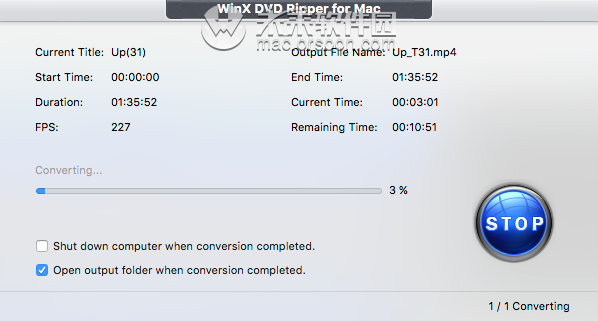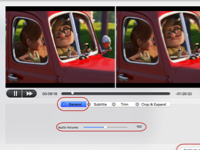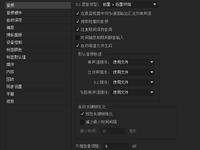WinX DVD Ripper for Mac是一款一流的DVD视频格式转换工具,专门用于将DVD或DVD ISO转换成Mac上所有流行的视频格式,例如RIP到MP4 / H.264,MKV,iTunes,MOV,FLV,MPEG, AVI等等。今天小编给大家带来在Mac上通过3个步骤轻松翻录DVD:加载DVD>选择输出配置文件>翻录DVD。
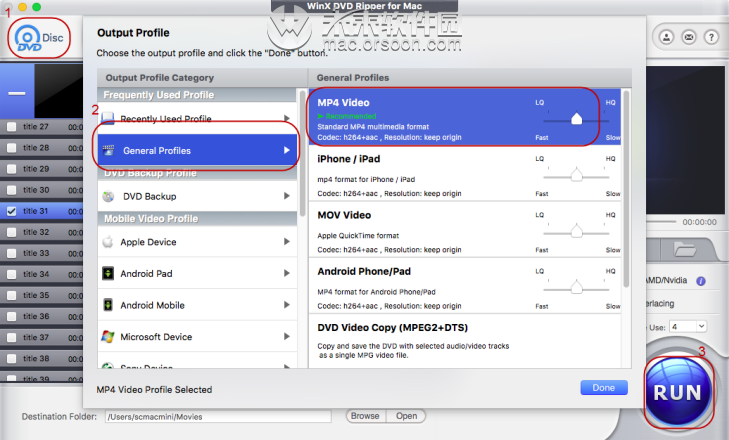
载入DVD
加载DVD内容的三种方式:“ DVD光盘”,DVD “文件夹”或DVD “ ISO映像”。
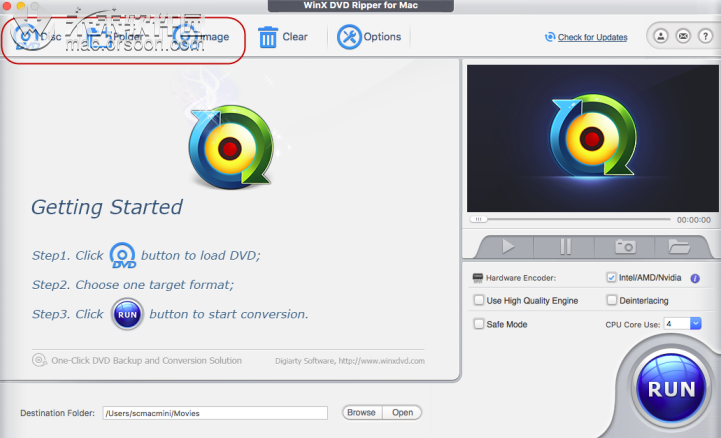
※您可以选择其他设置来翻录更多DVD:DVD光盘文件系统类型中的“自动检测”,“强制UDF”或“强制ISO”。
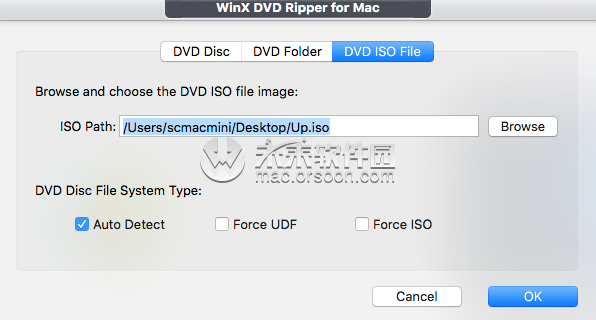
选择输出配置文件
加载DVD后,程序将显示“输出配置文件”窗口。每个设备的设置都是预先准备的,您可以从列表中选择所需的视频和音频格式。
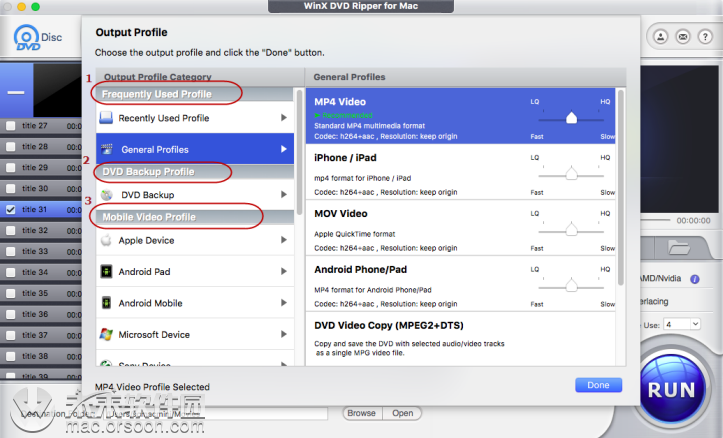
1 “常规配置文件”
您会在这里找到常用的输出格式。
2 “ DVD备份配置文件”
它为您提供3种独特的DVD备份模式:
主标题内容复制;完整标题将完整标题复制并备份到MKV。
3 “移动视频资料”
在这一部分中,您可以轻松找到您的移动设备。翻录DVD,可在iPhone,iPad,Android Pad / Mobile,Microsoft,Sony和其他手机上播放。
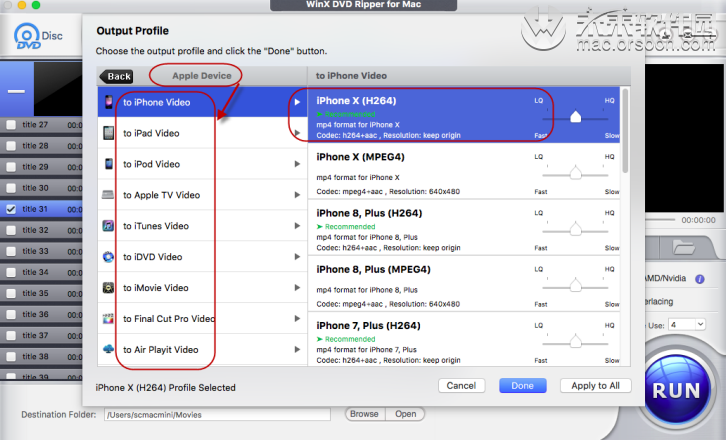
向下滚动输出配置文件窗口,您可以找到更多配置文件。
4 “网络视频个人资料”和“公共视频个人资料”
例如,如果要将DVD电影上传到YouTube,则可以使用Mac版WinX DVD Ripper将DVD翻录到YouTube MP4,将DVD翻录到YouTube MPEG4,将DVD翻录到YouTube FLV。
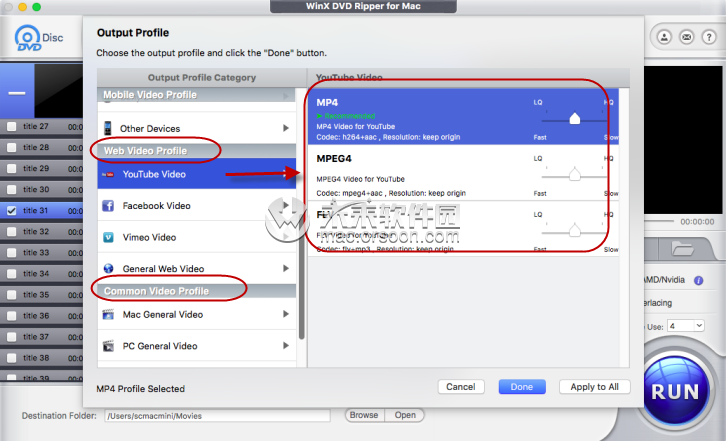
另外,您可以将DVD翻录到Facebook上,将DVD翻录到Vimeo等上。
也可以使用诸如“音乐”的配置文件。它可以输出音频格式,例如MP3,AAC,AC3。
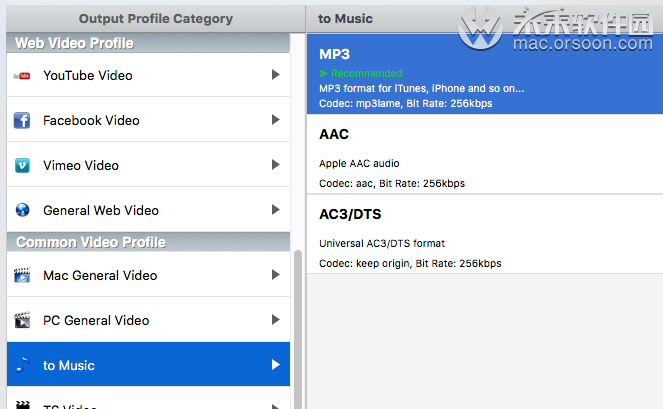
只需在以上类别中选择所需的格式,然后单击“确定”即可***如下所示的界面。
Mac版WinX DVD Ripper将自动检查包含完整DVD电影内容的正确标题。您还可以数字化/备份99个标题的DVD,电视连续剧DVD和健身DVD。
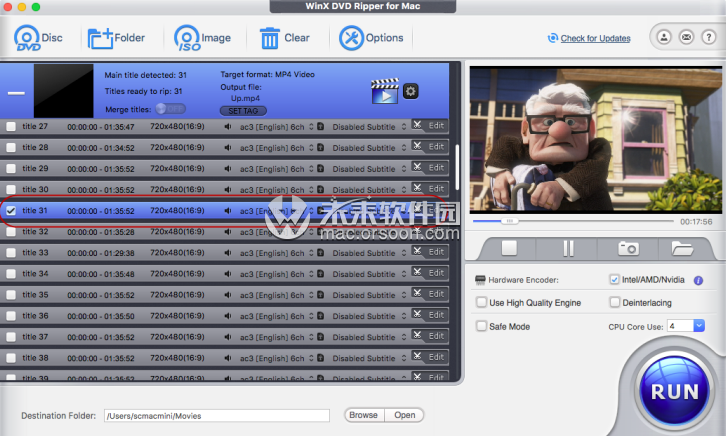
翻录DVD
(可选)在“目标文件夹”中,您可以重新设置路径以存储转换后的视频。

之后,单击右下角的“运行”以开始DVD翻录。
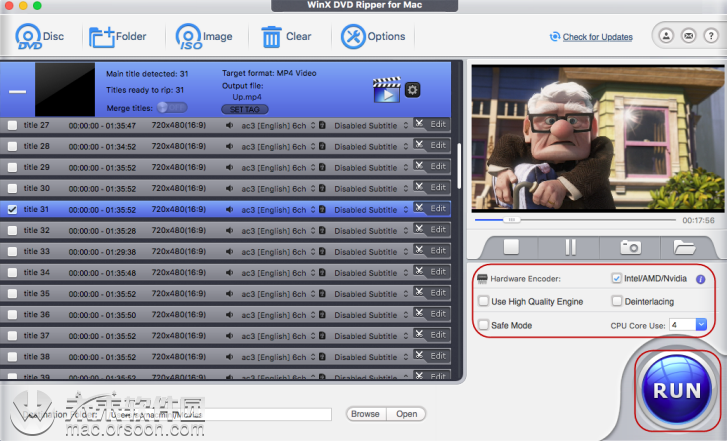
※其他实用提示:
1 “硬件编码器”和“ CPU核心使用” 用于加快DVD翻录进度。
2 “使用高质量引擎”和“去隔行扫描”以获得更好的图像质量。
3 如果DVD翻录意外停止,则可以选择“安全模式”重试。
等到DVD翻录完成。或者,您可以在转换完成后关闭计算机。